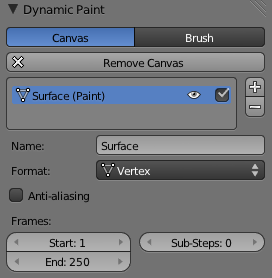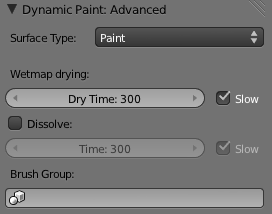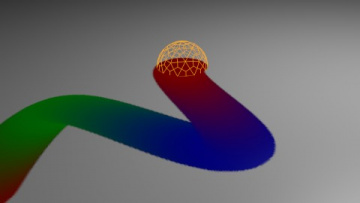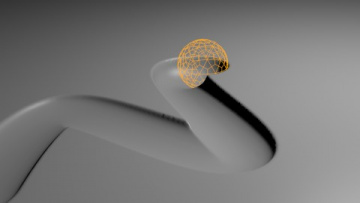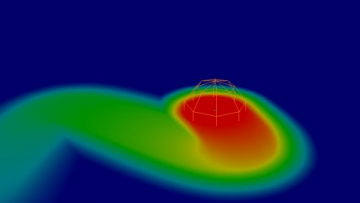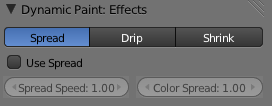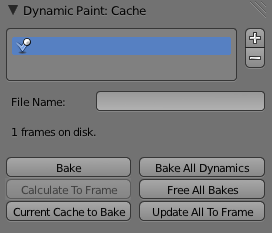Doc:JA/2.6/Manual/Physics/Dynamic Paint/Canvas
Dynamic Paint Canvas
メインパネル
Canvas の最初のパネルには、ダイナミックペイントサーフェスのリストがあります。これらのサーフェスは、基本的にはペイントのレイヤで、それぞれ独立して働きます。これらは別々に設定したり、ベイクすることができます。
サーフェスタイプ/フォーマットが3Dビューで結果をプレビューできる場合、プレビュー表示をON/OFFできる目のアイコンが表示されます。
チェックボックスはサーフェスをアクティブにするか否かをON/OFFします。もし選択されていない場合、計算やプレビューは行われません。
各サーフェスには簡単に区別がつけられるよう、名前をつけることができます。
その下では、サーフェスタイプの設定と、品質とタイミングの設定を調整することができます。
サーフェスにはフォーマットとタイプがいくつかあります。フォーマットはデータを格納・出力する方法を決め、現在二つのフォーマットが利用可能です。
- Image Sequences(連番画像)。ダイナミックペイントが UV 展開された画像ファイルを、出力に設定された解像度で作成します。
- Vertex(頂点)。ダイナミックペイントが直接 Mesh の頂点データを操作します。結果はポイントキャッシュに格納され、ビューに表示できます。ただし、Vertex Level を使用するには、メッシュを多く分割する必要があります。
Quality 設定では、画像の解像度(Image Sequence用)と Anti-Aliasing(アンチエリアシング)が調整できます。
そして、サーフェスの処理開始(Start)と終了(End)フレーム、サブステップ(Sub-steps)数を設定できます。Sub-steps はフレーム間に追加でサンプリングする数で、非常に速いブラシがある場合に必要になります。
Advanced パネル
"Advanced" パネルでは、サーフェスタイプと関連する設定を調整できます。
各サーフェスにはサーフェスが何に使用されるかを決める「タイプ」があります。以下のタイプが使用可能です。
- Paint
- Displace
- Waves
- Weight
共通するオプション
各サーフェスタイプには特別な設定があります。ほとんどのタイプには、Dissolve と Brush 設定があります。
- Dissolve
- 設定された期間内にサーフェスを元の状況にスムーズに戻すのに使用されます。
- Brush Group
- ブラシオブジェクトを選択・使用する、オブジェクトグループを設定するのに使用します。
Paint
"Paint(ペイント)" は基本的なサーフェスタイプで、Color(色)と Wetness(湿り度)値を出力します。Vetex サーフェスの場合、結果は頂点カラーとして出力されます。
ウェットマップ(Wetmap)は、Wetness のペイントを視覚化する白黒の出力です。白は最大に濡れており、黒は完全に乾いています。通常、レンダリング用のマスクとして使用されます。いくつかの「ペイントエフェクト」は、ウェットペイントのみ作用します。
Displace
このタイプのサーフェスは、Brush オブジェクトとの接触の深さを出力します。
| Tip | |
| Displace出力が荒すぎると思われる場合、大抵はモディファイアスタック内の Dynamic Paint モディファイアの後に「Smooth」モディファイアを追加すると役に立ちます。 |
Waves
このサーフェスタイプは、シミュレートした波のモーションを生成します。Displace のように、Wave サーフェスも Brush の接触深度を Brush の強さを決めるのに使用します。
以下の設定をモーションの調整に使用できます。
- Open Borders
- メッシュの「端」で波が跳ねかえらず通り抜けることができるようになります。
- Timescale
- シミュレーション結果に影響することなくシミュレーション速度を直接調整します。低い値でシミュレーションが遅くなり、高いと早くなります。
- Speed
- サーフェス上を波が伝わる速さに影響します。この設定もシミュレーションのサイズに対応します。半分のスピードでサーフェス二倍と同等です。
- Damping
- 時間とともに波の力を弱めます。基本的に波の消える速度を調整します。
- Spring
- 水を「ゼロレベル」にまで引き戻す力を調整します。
| Tip | |
| 時々ブラシ周辺の波の動きが非常に不安定になることがあります。通常、Wave の Speed や、Brush の "wave factor"、さらにメッシュ / サーフェスの解像度を小さくするといいでしょう。 |
Weight
これは Vertex フォーマットでのみ使用可能な、特別なサーフェスタイプです。他の Blender のモディファイアやツールで使用できる頂点ウェイトグループを出力します。
| Tip | |
| 通常、Weight サーフェスでは各ウェイト値の間の減衰度をスムーズにできる、"proximity" ベースの Brush を使用することを推奨します。 |
Output パネル
"Output" パネルでは、サーフェスへのその結果の出力方法を調整できます。 panel you can adjust how surface outputs it's results.
"Vertex" フォーマットのサーフェスでは、結果を生成する対象の Mesh データレイヤ(サーフェスタイプにより、Color / Weight)を選択できます。[+]/[-]アイコンを使用し、名前付きのデータレイヤを追加・削除できます。与えられた名前の付いたレイヤが見つからない場合、赤で表示されます。
"Image Sequence" サーフェスの場合、使用する「UV レイヤ」と、出力ファイルを保存するディレクトリ、ファイル名、画像フォーマットを指定できます。
Effects パネル
これは "Paint" タイプ用の特別な機能です。Canvas サーフェス上にアニメーションを生成します。
現在、3つのエフェクトが利用可能です。
- Spread
- ポイントの周囲にゆっくりとペイントが広がり、最終的にはつながった領域すべてを塗りつぶします。
- Drip
- Blender のフォースフィールドや Gravity、Velocity と、ユーザ設定した影響度(Influence)で指定された方向に、ペイントが動きます。
- Shrink
- ペイントされたエリアがゆっくりと完全に消えるまで縮小していきます。
Spread と Drip エフェクトは "wet paint" のみ影響を受け、ペイントが渇くと止まるまで移動が徐々に遅くなります。
Cache パネル
このパネルは現在 "vertex" フォーマットのサーフェスでのみ表示されます。ポイントキャッシュの調整とベイクに使用できます。